Τα εικονίδια ειδοποιήσεων στη γραμμή εργασιών υποδεικνύουν ποια προγράμματα είναι ανοιχτά και εκτελούνται αυτήν τη στιγμή στο παρασκήνιο. Παλαιότερα γνωστό ως δίσκος συστήματος, είναι η περιοχή δίπλα στη γραμμή εργασιών (στα δεξιά). Μπορείτε να επιλέξετε να αποκρύψετε την ειδοποίηση σύροντάς την στην ενότητα υπερχείλισης. Αυτό συμβαίνει όταν δεν θέλετε πολύ ακαταστασία στην περιοχή της γραμμής εργασιών ενώ εργάζεστε στον υπολογιστή σας. Μπορεί να είναι ενοχλητικό για το θέαμα.
Ωστόσο, υπάρχουν περιπτώσεις στις οποίες δεν μπορείτε να αποκρύψετε τα εικονίδια ειδοποιήσεων και εκεί χρειάζεστε βοήθεια. Ενώ η επανεκκίνηση του συστήματός σας μπορεί να επιλύσει το ζήτημα, εάν δεν θέλετε να κάνετε επανεκκίνηση του υπολογιστή, υπάρχουν και άλλες πολύ απλές μέθοδοι για την επίλυση αυτού του ζητήματος. Ας δούμε πώς.
Μέθοδος 1: Τρόπος διόρθωσης εικονιδίων ειδοποιήσεων στη γραμμή εργασιών που δεν αποκρύπτουν πρόβλημα στα Windows 10 μέσω της γραμμής εργασιών
Βήμα 1: Κάντε δεξί κλικ στο Γραμμή εργασιών και επιλέξτε Ρυθμίσεις γραμμής εργασιών από το μενού περιβάλλοντος.
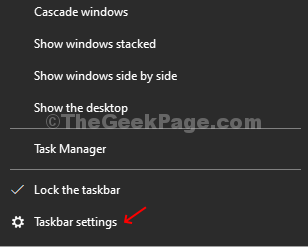
Βήμα 2: Κατευθύνεστε στο Ρυθμίσεις γραμμής εργασιών παράθυρο στο Ρυθμίσεις εφαρμογή.
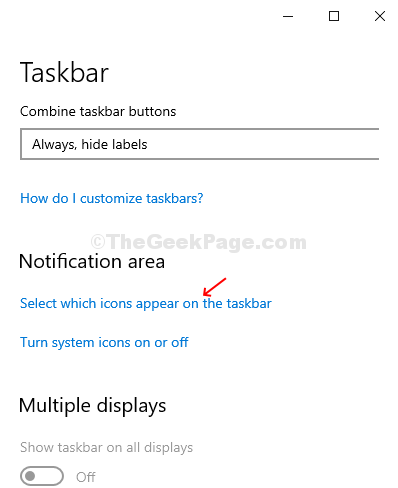
Βήμα 3: Τώρα, στο επόμενο παράθυρο, απενεργοποιήστε το κουμπί εναλλαγής παρακάτω - Να εμφανίζονται πάντα όλα τα εικονίδια στην περιοχή ειδοποιήσεων.
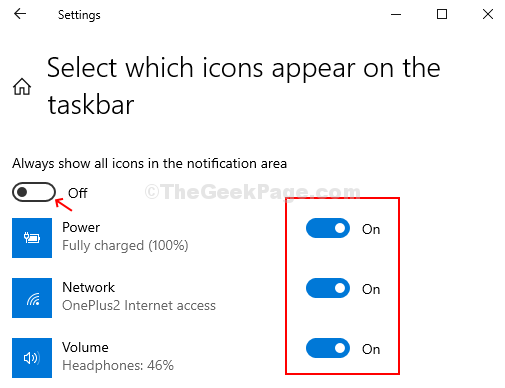
Τώρα, το δικό σας Γραμμή εργασιών οι ειδοποιήσεις πρέπει να κρύβονται. Εάν εξακολουθείτε να αντιμετωπίζετε το ίδιο πρόβλημα, προχωρήστε στη Μέθοδο 2.
Μέθοδος 2: Τρόπος διόρθωσης εικονιδίων ειδοποιήσεων στη γραμμή εργασιών που δεν αποκρύπτουν πρόβλημα στα Windows 10 μέσω της Διαχείρισης εργασιών
Βήμα 1: Κάντε δεξί κλικ στο Γραμμή εργασιών και επιλέξτε Διαχειριστής εργασιών από το μενού περιβάλλοντος.
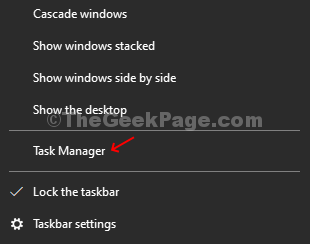
Βήμα 2: Σύμφωνα με το Επεξεργάζομαι, διαδικασία καρτέλα, μετακινηθείτε προς τα κάτω για να βρείτε Εξερεύνηση των Windows. Κάντε κλικ σε αυτό και στη συνέχεια κάντε κλικ στο Επανεκκίνηση κουμπί στην κάτω δεξιά γωνία του Διαχειριστής εργασιών παράθυρο.
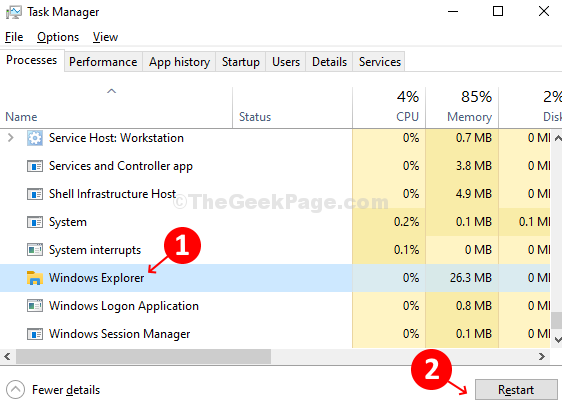
Βήμα 3: Εναλλακτικά, μπορείτε επίσης να κάνετε δεξί κλικ στο Εξερεύνηση των Windows και κάντε κλικ στο Επανεκκίνηση στο μενού περιβάλλοντος.
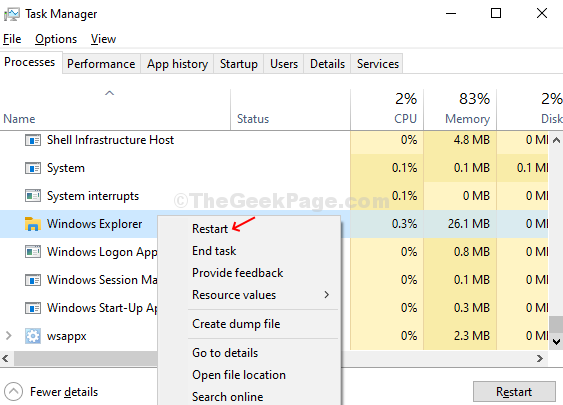
Τα δικα σου Ειδοποιήσεις στη γραμμή εργασιών δεν πρέπει να επιλυθεί το πρόβλημα που κρύβεται τώρα, δεν χρειάζεται καν Επανεκκινήστε τον υπολογιστή σας.
Μέθοδος 3: Χρήση του προγράμματος επεξεργασίας μητρώου
1. Ανοίξτε το πρόγραμμα επεξεργασίας μητρώου.
2. Μεταβείτε στην ακόλουθη διαδρομή στον επεξεργαστή μητρώου.
HKEY_CURRENT_USER \ Λογισμικό \ Microsoft \ Windows \ CurrentVersion \ Policies \ Explorer
3. Τώρα, στη δεξιά πλευρά, εάν υπάρχει ένα κλειδί NoAutoTrayNotify. Διαγράψτε το ή ορίστε το σε 0.


